3 pataisymai: sistemoje „Windows“ nerasta jokių įkrovos įrenginių
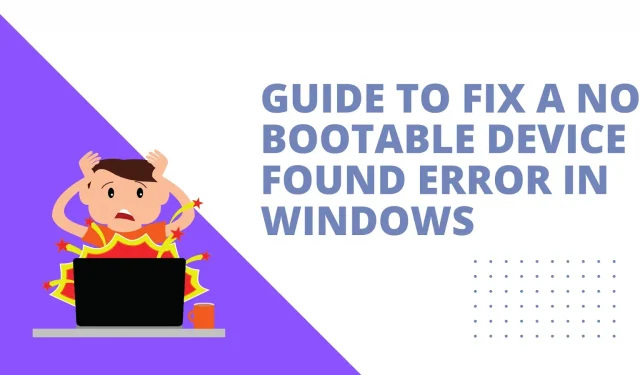
Klaida „nerasta įkrovos įrenginių“ rodo, kad kompiuteris negali rasti įkrovos disko, kuriame yra failai, reikalingi įrenginiui paleisti. Jei problema nebus tinkamai išspręsta, gali būti prarasti duomenys ir negalėsite įjungti kompiuterio maitinimo.
Prieš keisdami, formatuodami arba iš naujo įdiegdami „Windows“ , išbandykite šiame straipsnyje nurodytus trikčių šalinimo veiksmus, jei jūsų kompiuteris nepasileidžia ir rodomas pranešimas „Nėra įkrovos įrenginio“ arba panašus klaidos pranešimas.
Šios klaidos sprendimai
- Techninės įrangos komponentų išmontavimas ir surinkimas
- Sistemos atkūrimo
- Patikrinkite, ar kietajame diske nėra blogų sektorių
Ką reiškia „Įkrovos įrenginių nerasta“?
- įkrovos įrenginys
Įkrovos įrenginys yra aparatinė įranga, kurioje saugoma informacija, reikalinga kompiuteriui paleisti. Tai gali būti standusis diskas, diskelių įrenginys, DVD įrenginys, CD diskas arba USB atmintinė.
Įkrovos įrenginys yra įrenginys, kurį galima naudoti kompiuteriui paleisti. Priešingu atveju mašina negalės paleisti iš įkrovos laikmenos.
Plačiausiai naudojamas įkrovos įrenginys arba įkrovos diskas yra kietasis diskas, kuriame yra operacinė sistema, pvz., „Windows“. Įkrovos failai ir tvarkyklės, reikalingos sistemai paleisti, yra saugomi sistemos skaidinyje.
Jei sistema nepasileidžia arba bandote iš naujo įdiegti operacinę sistemą, turite paleisti kompiuterį iš įkrovos disko.
Norėdami tai padaryti, įsitikinkite, kad įkrovos seka yra teisingai sukonfigūruota CMOS nustatymuose ir įkrovos diskas prijungtas prie kompiuterio; tada sistema bus paleista iš disko, o ne iš standžiojo disko.
- Nėra įkrovos įrenginio.
Kompiuteris turi integruotą programinę įrangą, kuri nepriklauso nuo operacinės sistemos ir yra atsakinga už kompiuterio paleidimą arba paleidimą. BIOS reiškia pagrindinę įvesties/išvesties sistemą (Basic Input/Output System). BIOS rodo klaidų įspėjimus, pvz., „Nėra įkrovos įrenginio – paspauskite F1, kad bandytumėte paleisti, F2, kad paleistumėte sąrankos priemonę“.
Kai operacinės sistemos negalima įkelti iš jokio įrenginio, ekrane pasirodo klaidos pranešimas. Operacija, kurią BIOS atlieka įkeldama operacinę sistemą, vadinama įkrova. Įkrovos įrenginys yra saugojimo įrenginys, kuriame saugomi įdiegti sistemos duomenys, pvz., standusis diskas, USB atmintinė arba DVD.
Jei įrenginio nepavyksta rasti arba įrenginyje esantys failai yra neteisingi, rodomas klaidos pranešimas. Įkrovos seka BIOS turi būti nustatyta į šiuo metu naudojamą standųjį diską arba išorinį įrenginį.
Kodėl mano kompiuteris sako, kad neranda įkrovos įrenginio?
„Nėra įkrovos įrenginio“ yra ekrane rodomo klaidos pranešimo dalis, kuri išgąsdina daugelį klientų, kurie nežino, kaip veikia kompiuteriai. Ši problema kyla, kai kompiuteris neranda įrenginio ar failo, kurio reikia operacinei sistemai paleisti. Štai keletas galimų šios klaidos priežasčių.
- Nepaleidžiamas įrenginys naudojamas kompiuteriui paleisti
- Įvyko standžiojo disko pažeidimas
- Operacinė sistema sugadinta
- Virusinė infekcija
- Klaida pagrindinėje plokštėje
1. Kompiuteriui paleisti naudojamas neįkrovos įrenginys
Vartotojai gali netyčia į savo kompiuterį įdėti neįkrovos diską ar kompaktinį diską ir nustatyti jį kaip įkrovos įrenginį arba neteisingai pakeisti įkrovos tvarką BIOS.
Paprastai įkrovos užsakymo puslapyje turėtume nustatyti įrenginį, kuris dažnai įkelia operacinę sistemą, kaip įkrovos įrenginį, kad užtikrintume sklandų kompiuterio paleidimą.
Todėl, jei netyčia iš naujo nustatysite įkrovos įrenginį arba nepriskirsite disko kaip įkrovos, tikrai susidursite su problema. Jei kyla problemų, pirmiausia patikrinkite BIOS nustatymus.
2. Sugadintas standusis diskas.
Klaidą taip pat gali sukelti kietojo disko pažeidimas arba blogi sektoriai. Operacinė sistema ir įkrovos failai saugomi standžiajame diske. Jei nepakeitėte įkrovos procedūros, įkrovos įrenginys vis tiek bus vidinis standusis diskas.
Sugadintas standusis diskas negalės atlikti įprastų skaitymo ar rašymo operacijų, o įkrovos procesas taip pat nepavyks. Be to, jei kietasis diskas yra labai pažeistas, kompiuteris gali jo neatpažinti, o tai reiškia, kad nėra įkrovos įrenginio.
3. Operacinė sistema sugadinta.
Šią kompiuterio įkrovos įrenginio problemą taip pat gali sukelti įdiegtos operacinės sistemos gedimas dėl viruso atakos arba per klaidą ištrynus sistemos duomenis. Be to, problemą apsunkina sugadintas MBR (Master Boot Record).
MBR sektorius yra kompiuterio įkrovos skaidinys, kuris nurodo sistemai nuskaityti reikalingą informaciją, kad būtų galima paleisti. Labai tikėtina, kad jei šis sektorius bus sunaikintas, turėsite problemų su įkrovos įrenginiu.
4. Virusinė infekcija
Jei virusas užkrečia jūsų kompiuterį ir sunaikina svarbius sistemos failus bei katalogus, kompiuteris vis tiek gali atpažinti standųjį diską, tačiau gali kilti problemų paleidžiant. Tai taip pat gali atsitikti, jei netyčia ištrynėte kai kuriuos sistemos failus.
5. Pagrindinės plokštės klaida
Kartais sugenda aparatūros komponentai, pvz., pagrindinės plokštės gedimas, dėl ko gali kilti problemų nuo belaidžio ryšio praradimo iki nesugebėjimo atpažinti išorinio maitinimo šaltinio. Jei pagrindinė plokštė neatpažįsta standžiojo disko, kompiuteris negalės priimti signalų iš disko, todėl nebus įkeliamos laikmenos.
Kaip išspręsti problemą su neįkraunamu įrenginiu?
- Techninės įrangos komponentų išmontavimas ir surinkimas
- Sistemos atkūrimo
- Patikrinkite, ar kietajame diske nėra blogų sektorių
1 būdas: išardykite ir vėl surinkite techninės įrangos komponentus
Norėdami išspręsti problemą, iš naujo paleiskite kompiuterį ir paspauskite F2 arba bet kurį kompiuterio siūlomą klavišą, kad įeitumėte į BIOS. Pavyzdžiui, norint įvesti BIOS nustatymus, gali tekti paspausti „Del“ arba F10. Tada pasirinkite parinktį Pagrindinis standusis diskas. Jei reikšmė yra „nėra“, kompiuteris neatpažįsta prijungto standžiojo disko.
Tada išjunkite kompiuterį ir atjunkite maitinimo laidą, kad galėtumėte atjungti visus prie jo prijungtus įrenginius, pvz., standųjį diską, USB diskus, pelę ir kt., ir patikrinkite, ar problemą galima išspręsti.
Nepatikimas aparatūros elemento sujungimas dažnai gali sukelti derybų klaidą. Tačiau jei visi šie įrenginiai tinkamai prijungti ir problema išlieka, turėtumėte toliau skaityti kitus trikčių šalinimo veiksmus.
2 būdas: sistemos atkūrimas
- Iš naujo paleiskite kompiuterį į USB prievadą įdėdami „Windows“ diegimo laikmeną arba įkrovos USB atmintinę su tos pačios „Windows“ versijos diegimo failais. Šiame skyriuje kaip pavyzdys bus naudojamas „Windows 7“ diegimo DVD.
- Norėdami pirmiausia paleisti DVD, pakeiskite įkrovos tvarką BIOS. Kai kompiuteris įsijungs, ekrane pamatysite instrukcijas, kaip įvesti BIOS. Norint įvesti BIOS, gali reikėti naudoti Del, F2 arba kitą klavišą, priklausomai nuo įrenginio.
- Norėdami pakeisti atsisiuntimo tvarką, eikite į skirtuką Atsisiuntimas ir vadovaukitės instrukcijomis apačioje arba dešinėje srityje. Išsaugokite pakeitimus, išeikite iš BIOS ir iš naujo paleiskite kompiuterį.
- Įdėję diską spustelėkite „Kitas“, kad pasirinktumėte kalbą, laiko juostą, klaviatūrą arba įvesties metodą. Pasirodys toks ekranas, kuriame apatiniame kairiajame kampe turėsite spustelėti „Remontuoti mašiną“.
- Kai kompiuteris baigs savaiminį nuskaitymą, iš sąrašo pasirinkite vieną diegimą, iš jo pasirinkite tinkamiausią ir tęskite. Paleidimo metu gali būti aptiktas gedimas ir sistema gali automatiškai paraginti jus išspręsti problemą. Galite leisti sistemai susitvarkyti pačiai arba tiesiog pasirinkti Ne.
- Pirmiausia pabandykite paleisties taisymą. Kai pateksite į sistemos atkūrimo parinkčių sąsają, pastebėsite daugybę parinkčių, kurios gali padėti ištaisyti sugedusios „Windows 7“ paleidimą. Pirmoji parinktis „Startup Repair“ gali iš karto išspręsti įvairias paleidimo problemas.
- Jei naudojant šią parinktį nepavyksta išspręsti „neįkrovos įrenginio“ problemos jūsų kompiuteryje, turėsite naudoti komandinės eilutės parinktį, kad išspręstumėte problemą rankiniu būdu.
- Komandinės eilutės lange įveskite „bootrec.exe /FixMbr“ ir paspauskite Enter. Jei operacija buvo sėkmingai atlikta, pasirodys užrašas „Operacija sėkmingai atlikta“. Tai reiškia, kad pagrindinis įkrovos įrašas (MBR) buvo atkurtas. Jei paleidimo problema išlieka, naudokite komandą „bootrec.exe /RebuildBcd“, kad atkurtumėte BCD.
3 būdas: patikrinkite, ar kietajame diske nėra blogų sektorių
Problema gali būti susijusi su kietuoju disku, jei viskas tvarkoje su sistema ar kitais aparatūros komponentais. Turėtumėte patikrinti, ar standžiajame diske, kuriame įdiegta operacinė sistema, nėra problemų ar blogų sektorių.
Kadangi dabar kompiuteris negali paleisti, galite tęsti toliau nurodytas procedūras prijungę standųjį diską prie kito kompiuterio.
- Dešiniuoju pelės mygtuku kompiuterio darbalaukio piktogramoje pasirinkite „Atidaryti“.
- Raskite ir dešiniuoju pelės mygtuku spustelėkite disko raidę, atitinkančią paveiktą standųjį diską, tada pasirinkite Ypatybės.
- Skirtuke „Įrankiai“ spustelėkite „Tikrinti dabar“. Tada pamatysite dvi parinktis: „Automatiškai taisyti failų sistemos klaidas“ ir „Nuskaityti ir pabandyti pataisyti blogus sektorius“. Turėtumėte patikrinti visą šio disko nuskaitymą ir klaidų taisymą.
Kaip atkurti duomenis, prarastus dėl sistemos gedimo?
Daugelis kompiuterių vartotojų nepatenkinti savo sistemos įkrovos problemomis, nes jas sunku išspręsti ir netgi gali būti prarasti duomenys. Kad ir kokios kruopščios būtų jūsų operacijos, sistemos klaida gali nutikti bet kam.
Jei jūsų kompiuteris nepasileidžia, padarysite viską, kas įmanoma, kad išspręstumėte problemą, pvz., ištaisysite klaidas, pataisysite arba iš naujo įdiegsite operacinę sistemą, suformatuosite standųjį diską ir pan.
Tai gali paveikti bet ką – nuo kelių sugadintų failų iki viso kompiuterio, o tai gali būti pražūtinga. Kaip atkurti duomenis, kurie buvo prarasti dėl sistemos problemos, ištrynimo, formatavimo ar kitų klaidų?
„Eassos Recovery Free“ yra nemokamas ir efektyvus sprendimas, kuriuo galite pasikliauti ir kurį galite naudoti duomenų praradimo scenarijuose, kad būtų galima visiškai ir saugiai atkurti duomenis. Po OS gedimo jis gali padėti vartotojams rasti ir atkurti prarastus duomenis iš standžiųjų diskų, išorinių diskų, „flash drives“, kietojo kūno diskų, SD kortelių ir kitų saugojimo įrenginių.
Štai žingsnis po žingsnio vadovas, kaip naudoti nemokamą „Eassos“ programinę įrangą prarastiems duomenims atkurti.
- Išimkite standųjį diską iš paveikto kompiuterio ir prijunkite jį prie gerai veikiančio Windows kompiuterio.
- „Eassos Recovery“ galima nemokamai atsisiųsti ir įdiegti susietame kompiuteryje. Tada atkūrimo programos meniu pasirinkite „Atkurti failus iš skaidinio“.
- Norėdami ieškoti failų, pasirinkite skaidinį, iš kurio norite atkurti prarastus duomenis, ir spustelėkite mygtuką „Kitas“.
- Nemokama duomenų atkūrimo programa patikrina nurodytą skaidinį ir nuskaitymo proceso metu parodo visus atkuriamus failus. Tada galite peržiūrėti failus, kad pamatytumėte, ar sistemos gedimas juos nesugadino.
- Pasirinkite failus ir aplankus, kuriuos norite išsaugoti, ir spustelėkite „Atkurti“, kad išsaugotumėte juos pasirinktoje vietoje.
Išvada
„Acer“, „HP“, „Dell“ ir kituose nešiojamuosiuose kompiuteriuose nėra įkrovos įrenginio klaidos. Šiame straipsnyje aptariamos veiksmingiausios problemos sprendimo strategijos.
Galite pradėti nuo prijungto standžiojo disko patikrinimo, ar jūsų kompiuteris atpažįsta įkrovos standųjį diską. Tada naudokite „Windows“ diegimo kompaktinį diską, kad nustatytumėte įkrovos tvarką BIOS ir pataisytumėte blogus MBR, sistemos failus ir blogus sektorius.
Svarbu: jei kompiuteris nepaleidžiamas, prieš bandydami išspręsti problemą pirmiausia turite atkurti prarastus duomenis.
DUK
Kur eina SATA kabeliai, kai jie yra prijungti?
Saugojimo įrenginys yra prijungtas prie pagrindinės plokštės per SATA duomenų ryšį.
Ar reikalingas įkrovos USB?
Jei kompiuteris sugedo dėl sugedusios ar pažeistos operacinės sistemos arba jei kompiuteris yra visiškai naujas, galite įdiegti operacinę sistemą naudodami įkrovos atmintinę.
Kas yra USB įkrovos programinė įranga?
USB atmintinės naudojimas kompiuterio operacinei sistemai įkelti arba paleisti vadinamas USB paleidimu.
Ką tiksliai reiškia F12 pradžios meniu?
Paspaudę klavišą F12 per kompiuterio įjungimo savitikrą arba POST, galite pasirinkti, iš kurio įrenginio bus paleista kompiuterio operacinė sistema.


Parašykite komentarą